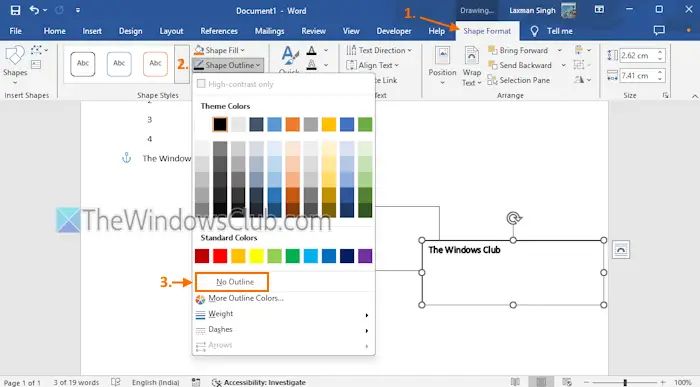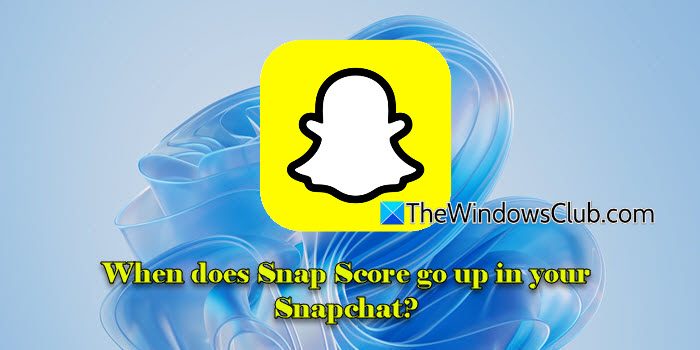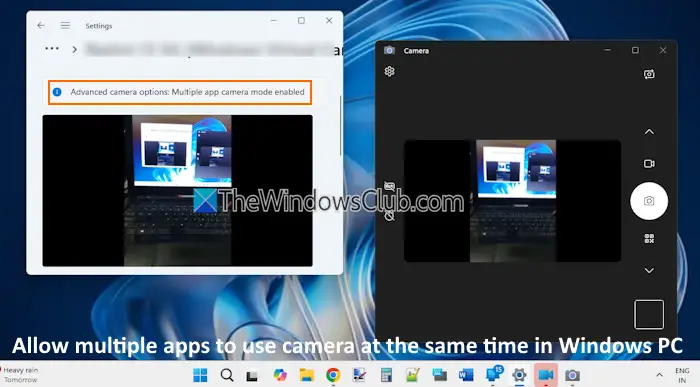玩过电脑游戏的人一定都知道Steam。蒸汽是一个数字发行平台,可为您带来最新的游戏及其在 Windows 计算机上的体验。 您可以与全球其他玩家联系并获得丰富的电脑游戏体验。 当您使用 Steam 下载和玩游戏时,可能会困扰您的一件事是 Steam 留下的大量数据。 如果磁盘空间不足,那么这可能是一个问题。 那么你如何移除或删除 Steam 缓存以及游戏引擎留下的数据? 您可以通过 Steam 设置、资源管理器、命令提示符或 Steam Cleaner 来完成此操作。

与 Steam 应用程序关联的损坏的缓存可能会阻止其启动。 因此,在这种情况下,您可以清除计算机上存储的 Steam 应用程序缓存来解决问题。 以下是在 Windows PC 上清除 Steam 缓存文件的步骤:
- 打开Steam客户端
- 登录到您的帐户
- 在右上角,访问 Steam 菜单
- 在下拉菜单中选择设置选项
- 点击下载
- 单击底部看到的“清除下载缓存”按钮。
就是这样!
使用资源管理器删除 Steam 缓存文件
使用 Win+E 并移动到以下位置:
C:\Users\<Username>\AppData\Local\Steam
你需要更换<Username> 在上述地址中输入您的电脑用户名。
之后,使用 Ctrl+A 热键选择存储在上述位置的所有文件和文件夹。
现在,按删除按钮清除所有 Steam 缓存。
完成后,重新启动计算机并尝试打开 Steam 客户端以检查问题是否已解决。
使用命令提示符删除 Steam 缓存
要刷新 Steam 缓存,您还可以在提升的 CMD 中运行以下命令:
steam://flushconfig
使用 Steam Cleaner 删除 Steam 缓存和游戏引擎留下的数据
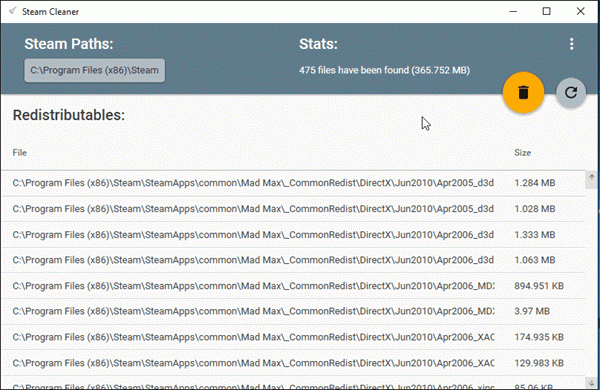
蒸汽清洁机顾名思义,它可以让您清除 Steam 和其他流行游戏平台留下的所有数据。 该免费软件可以清除大量未使用和可移动的数据,并在短短几秒钟内节省磁盘空间。 你只需要运行它,它就会自动检测Steam路径,并显示可以删除的文件,并相应显示这些文件的大小。 只需点击删除按钮即可完成。 Steam Cleaner 对这些文件的运行速度非常快,您可以看到它们在短短几秒钟内就消失了。
什么样的数据被删除? 这可能是您想到的第一个问题。 Steam Cleaner 可能会删除未使用的用户配置文件、剩余的游戏文件、旧日志等,而原始游戏文件保持不变。 当您安装多个需要相同功能的游戏时,它还可能会删除自动下载的 DirectX 和其他此类工具的副本。 随每个游戏一起下载且已可用的可再发行文件也会被删除。 此外,当下载特定游戏和工具的更新时,会生成大量垃圾(非必需)文件,使用 Steam Cleaner 也可以删除所有此类文件。
除了 Steam 之外,该工具适用于大多数流行的 PC 游戏客户端,即起源,优玩,战网,戈格和尼克森也!
Steam Cleaner 体积很小,如果您想在任何项目中实现该工具的功能,也可以使用其源代码。
如果您是 PC 游戏玩家并使用上述任何客户端,那么此工具是您的必备工具。点击这里下载蒸汽清洁器。
清除Steam缓存会删除游戏吗?
不会,如果您清除 Steam 缓存,它不会删除您的游戏。 它会从您的设备中删除不必要的垃圾文件。 供您参考,您可以使用 Steam Cleaner 删除 Steam 缓存和游戏引擎留下的数据。 不过,删除缓存后需要登录Steam。
读:
如何从 Steam 中删除不需要的文件?
Steam Cleaner 是一个方便的工具,用于从 Steam 中删除不必要的文件。 在下载、安装和玩游戏时,您的计算机会存储大量垃圾文件。 如果清除这些,您可能会获得一些可用空间。 为此,您可以使用此实用程序从 PC 中删除不必要的 Steam 文件。
您可能想看一下也。 它可以让您备份、恢复和移动 Steam 游戏。 另外,看看这个邮政。

![Clipchamp卡在准备屏幕上[修复]](https://sclub.homes/tech/blogs/wp-content/uploads/2025/02/Clipchamp-stuck-on-Preparing-screen.png)